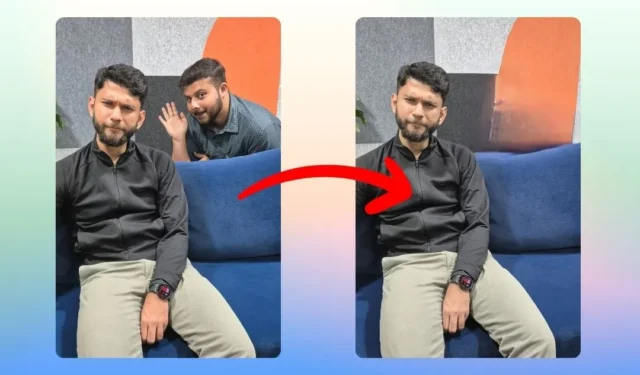
Vous avez peut-être remarqué comment les smartphones comme Google Pixel et Samsung Galaxy S peuvent supprimer des objets des photos à l’aide de l’IA. Désormais, les utilisateurs de Windows peuvent supprimer des objets de leurs photos à l’aide de l’application Photos native. Gardez simplement à l’esprit que pour l’instant, il est disponible pour les Windows Insiders, mais plus tard, il sera mis à la disposition de tous les utilisateurs. Cela dit, voici comment supprimer des objets d’une photo sous Windows 10 et 11.
Effacer des objets des photos sous Windows
Avant de commencer, assurez-vous que vous utilisez la dernière version de Windows Insider Preview (Build 26058 ou supérieure) et que vous disposez de la version mise à jour de l’ application Photos . Si cette partie est couverte, suivez les étapes ci-dessous :
1. Ouvrez l’ image à l’aide de l’ application Photos et cliquez sur l’ icône Modifier l’image (Ctrl + E).

2. Ensuite, cliquez sur l’ outil Effacer . À partir de là, vous ajustez la taille du pinceau , puis masquez l’ objet que vous souhaitez supprimer de l’image.

Comme vous pouvez le voir, l’objet (smartphone) a été supprimé de l’image.

3. Si vous souhaitez supprimer plusieurs objets à la fois, vous devez désactiver le paramètre Application automatique et sélectionner chaque objet un par un. Une fois terminé, appuyez sur le bouton Effacer .

Comme le montre l’image ci-dessous, les objets ont été supprimés de l’image.


4. Maintenant, pour enregistrer l’image, cliquez sur le bouton Enregistrer et sélectionnez Enregistrer en tant que copie dans le menu.

5. Après cela, choisissez l’ emplacement où vous souhaitez enregistrer l’image, puis appuyez sur le bouton Enregistrer .


Nous avons également comparé la capacité de Windows, Samsung Galaxy et Google Pixel à supprimer des objets d’une image. Voici une comparaison côte à côte des résultats.

Sur le Google Pixel, la bouteille a été retirée avec succès ; sous Windows, le tableau semblait beaucoup plus propre ; et dans le Samsung Galaxy, une sortie équilibrée a été obtenue.
Adieu les objets indésirables !
Désormais, vous n’avez plus besoin de recourir à des outils ou à des applications en ligne tiers pour effacer des objets des photos. Vous n’êtes qu’à un clic de les supprimer sur votre PC Windows. Nous espérons que le guide ci-dessus vous a facilité la tâche.


Laisser un commentaire